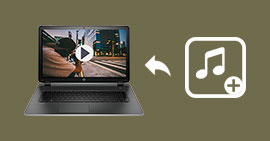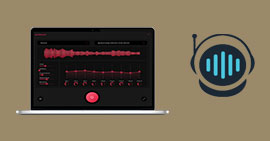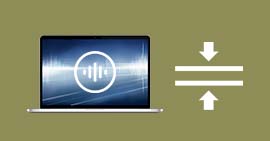Convertir M4A en MP3 avec les meilleurs convertisseurs M4A en MP3
Basé sur le codec MPEG-4, M4A est un format audio développé par Apple. Depuis 2007, la musique acheté dans iTunes Store est sous le format M4A. Comme les fichiers M4A sont compressés sans perte, les utilisateurs des appareils iOS peuvent profiter de la musique de haute qualité.
Or, il n'est pris en charge que par un nombre limité de lecteurs, comme Microsoft Windows Media Player, Apple QuickTime Player, Apple iTunes, etc. Pour ainsi, si vous voulez écouter une musique en M4A avec un lecteur ou appareil qui ne le supporte pas, il faut tout d'abord convertir le M4A en MP3. Dans cet article, nous vous présentons les meilleurs 7 convertisseurs qui vous permet de convertir des fichiers M4A en MP3 de façon simple.

Partie 1. Convertir M4A en MP3 avec un convertisseur vidéo professionnel
peut vous aider à convertir un fichier audio FLAC en AAC sans perte de qualité, pour faire cela, Aiseesoft Convertisseur Vidéo Ultime est un convertisseur audio professionnel qui peut transformer M4A en MP3 sur Windows 11/10/8/7 et Mac facilement. Il prend en charge presque tous les formats courants, comme FLAC, AAC, OGG, MP3, MP4, AVI, MKV, etc.
- Supporter la conversion de presque tous les formats vidéo et audio populaires, y compris FLAC, AAC, AC3, WMA, WAV, MP3, OGG, MP4, AVI, M4A, etc.
- Faire le montage vidéo pour obtenir un bon effet visuel.
- Créer une vidéo avec des clips vidéo et des images.
- Faire un collage vidéo avec des vidéos et des images.
- La boîte à outils offre une dizaine d'outils pour faciliter votre traitement des fichiers multimédias.
Étape 1 Lancer ce convertisseur M4A en MP3
Lancer ce convertisseur M4A en MP3 sur votre ordinateur, cliquez sur le bouton Ajouter Fichier(s) pour charger un fichier M4A que vous souhaitez convertir en MP3 depuis votre ordinateur.
 L'interface principale
L'interface principale
Étape 2 Choisir MP3 comme format de sortie
Déployez la liste déroulante de profil Convertir tout en, sélectionnez MP3 comme format de sortie sous l'onglet Audio. L'option Identique à la source signifie que vous pouvez convertir FLAC en AAC tout en conversant sa qualité.
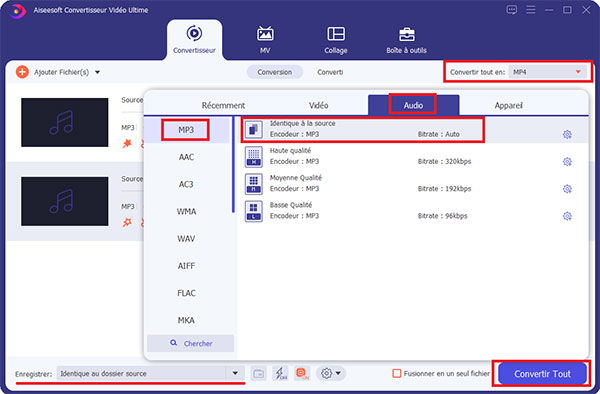 Choisir MP3 comme format de sortie
Choisir MP3 comme format de sortie
Étape 3 Transformer M4A en MP3
Cliquez sur l'icône de dossier dans la case Enregistrer pour définir le dossier de sortie. Enfin, cliquez sur le bouton Convertir Tout pour lancer la conversion M4A en MP3.
Partie 2. Convertir M4A en MP3 avec Convertisseur Vidéo Gratuit
On commence par le logiciel Convertisseur Audio Gratuit développé par Aiseesoft Studio. C'est un logiciel de conversion grauit qui prend en charge plus de 300 formats vidéo et audio. Tout d'abord, installez ce programme sur votre ordinateur, le guide ci-dessous va vous montrer comment l'utiliser pour convertir M4A en MP3 étape par étape.
- Convertir un fichier M4A en MP3.
- Convertir 300+ formats vidéo ou audio gratuitement, y compris MP4, MOV, FLV, AVI, WMV, MP3, OGG, M4R, M4A, etc.
- Convertir vidéo ou audio pour la rendre compatible avec plus d'appareils et de lecteurs.
- Supporter l'ordinateur Windows 11/10/8/7 et Mac.
- Ajouter l'ouverture et la fin à la vidéo.
Étape 1 Ajouter le M4A dans Convertisseur Vidéo Gratuit
Exécutez Convertisseur Vidéo Gratuit sur l'ordinateur, vous allez trouver l'interface concise comme indiqué :
 Ouvrir Convertisseur Audio Gratuit
Ouvrir Convertisseur Audio Gratuit
Cliquez sur le bouton Ajouter Fichier(s) pour importer un ou des fichiers M4A à convertir dans ce programme.
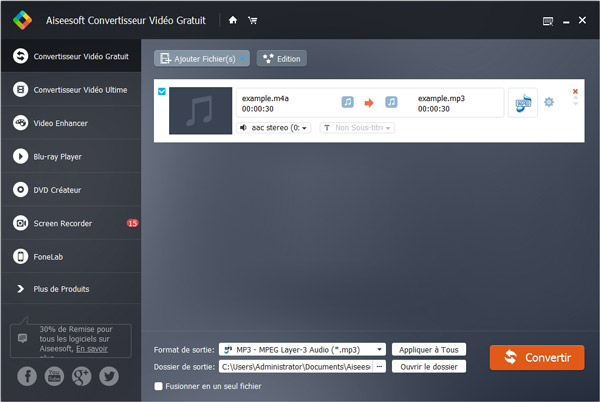 Ajouter un fichier M4A
Ajouter un fichier M4A
Étape 2 Convertir M4A en MP3 en un clic
Cochez le ou les fichiers M4A cibles dans la liste, sélectionnez MP3 comme format de sortie depuis la liste déroulante.
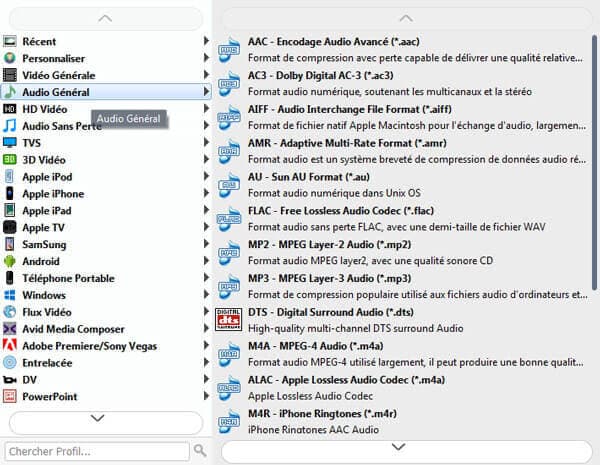 Sélectionner MP3 comme format de sortie
Sélectionner MP3 comme format de sortie
Si vous avez besoin de sortir un fichier audio pour l'usage professionnel, cliquez sur l'option Paramètres à côté pour régler les paramètres avancés. Enfin, cliquez sur le bouton Convertir pour démarrer la conversion M4A en MP3.
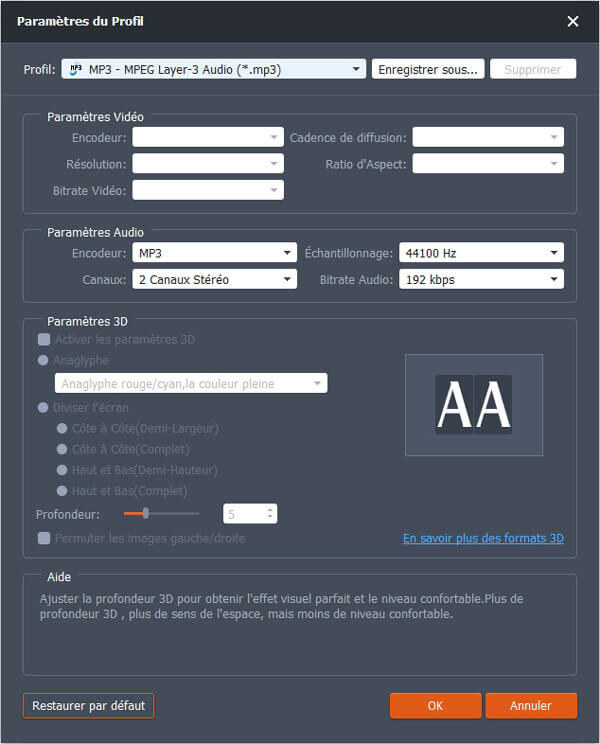 Préférences du profil audio
Préférences du profil audio
En plus de convertir un fichier audio en MP3, Convertisseur Vidéo Gratuit vous permet aussi de convertir une vidéo en MP3, si vous voulez capturer son voix en MP3, suivez le guide de enregistrer la voix avec le micro sur PC.
3. Comment transformer M4A en MP3 avec iTunes
Le format M4A est utilisé par les appareils iOS. Pour gérer les données iPhone, iPad ou iPod, les utilisateurs iOS installent habituellement iTunes sur leur ordinateur. Mais c'est possible que vous ne savez pas sa fonction de convertir un fichier M4A en MP3.
Étape 1 Modifier Réglages d'importation
Lancez iTunes, cliquez sur Édition > Préférences depuis le menu principal pour ouvrir la fenêtre Préférences. Dans l'onglet Général, cliquez sur Réglages d'importation. Ensuite, sélectionnez Encodeur MP3 dans la colonne Importer avec. Cliquez sur OK pour appliquer les modifications.
 Réglages d'importation
Réglages d'importation
Étape 2 Convertir M4A en MP3 avec iTunes
Retournez vers la bibliothèque iTunes, sélectionnez le ou les fichiers M4A à convertir dans la liste. Cliquez sur Fichier dans le menu principal, sélectionnez Convertir > Créer une version MP3. La conversion sera complétée immédiatement.
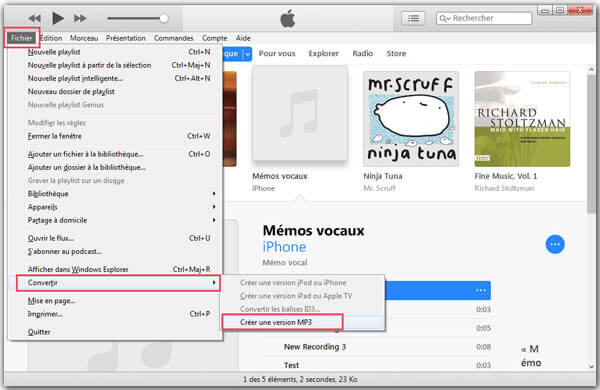 Créer une version MP3
Créer une version MP3 4. 4 convertissseurs M4A en MP3 gratuits en ligne
1. Aiseesoft Convertisseur Audio Gratuit en Ligne
Aiseesoft Convertisseur Audio Gratuit en Ligne est un convertisseur audio facile à utiliser qui offre une vitesse de conversion rapide. Par rapport à d'autres convertisseurs audio en ligne, il ne limite pas la taille du fichier et le nombre de fichiers à convertir. Il prend en charge les formats courants, tels que, MP3, OGG, FLAC, AAC, AC3, etc.
Étape 1 Accédez au site d'Aiseesoft Convertisseur Audio Gratuit en Ligne, cliquez sur le bouton Commencer à Convertir Audio pour télécharger et installer Aiseesoft Launcher.
Étape 2 Une fois Aiseesoft Launcher installé, vous pouvez importer un fichier audio M4A à convertir en MP3 depuis votre ordinateur.
Étape 3 Cliquez sur l'icône en forme d'engrenage pour modifier les paramètres audio selon vos besoins.
Étape 4 Dans la liste des formats audio présents au bas de la page, séléctionnez MP3 comme format cible. Enfin, cliquez sur le bouton Convertir pour lancer la conversion M4A en MP3 gratuit.
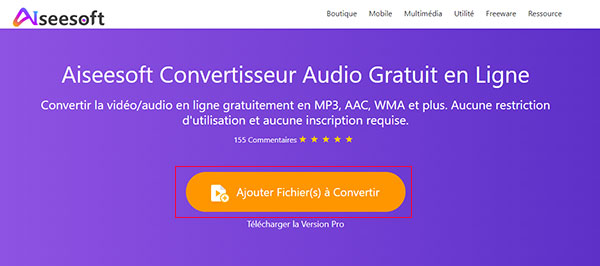 Aiseesoft Convertisseur Audio Gratuit en Ligne
Aiseesoft Convertisseur Audio Gratuit en Ligne
2. Convertio
Convertio offre le service de conversion M4A en MP3 en ligne et gratuit. En plus de convertir les fichiers audio, il permet aussi de convertir des fichiers vidéo, image, document, vecteur, archive, etc.
Pour convertir un fichier M4A en MP3, cliquez sur le bouton De l'ordinateur pour choisir et uploader le fichier M4A, et puis, assurez que MP3 est le format de sortie. Enfin, cliquez sur Convertir pour démarrer la transformation. Après la conversion, il vous offrira le lien de téléchargement du fichier MP3 converti.
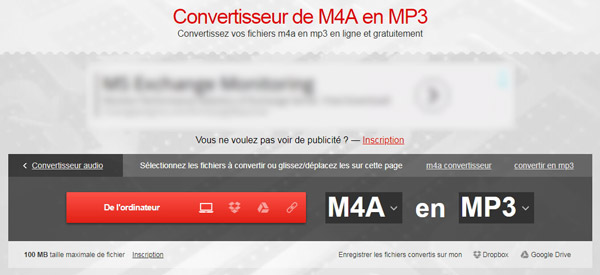 Convertir M4A en MP3 avec Convertio
Convertir M4A en MP3 avec Convertio
3. ONLINE-CONVERT.COM
ONLINE-CONVERT.COM est un autre site qui offre le service de conversion en ligne avec 8 outils gratuits : Convertisseur audio, Convertisseur vidéo, Convertisseur d'image, Convertisseur de document, Convertisseur d'ebook, Convertisseur d'archive, Convertisseur de services web et Générateur de Hachage.
L'opération de convertir M4A en MP3 est très facile. Cliquez sur le bouton Choisir un fichier pour parcourir et uploader le fichier M4A à convertir > réglez les paramètres facultatifs > cliquez sur Convertir le fichier. Attendez un peu pour la conversion, après la conversion avec succès, vous pouvez trouver le lien de téléchargement du fichier MP3 de sortie.
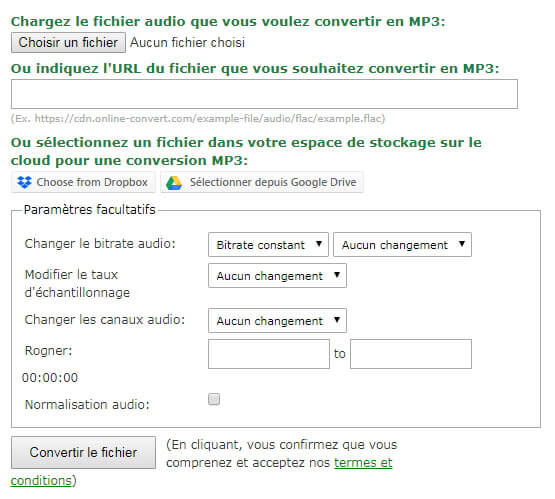 Convertir M4A en MP3 avec ONLINE-CONVERT.COM
Convertir M4A en MP3 avec ONLINE-CONVERT.COM
4. ZARMAR
ZARMAR est également un convertisseur M4A en MP3 en ligne. Ce qui le distingue avec les autres convertisseurs en ligne, c'est qu'il demande l'adresse courriel pour vous envoyer le fichier MP3 de sortie.
Pour convertir un fichier M4A en MP3, cliquez sur l'option Choisissez Fichiers pour uploader le fichier M4A à convertir > sélectionnez MP3 comme format de sortie > saisissez l'adresse courriel > démarrez la conversion par cliquer sur le bouton Conversion. Après la conversion, vous pouvez trouver le fichier MP3 converti dans votre boîte email.
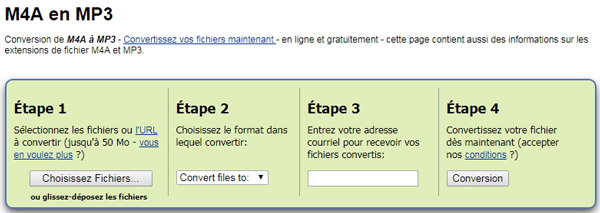 Convertir M4A en MP3 avec ZAMZAR
Convertir M4A en MP3 avec ZAMZAR Partie 5. FAQs sur la conversion M4A en MP3
Question 1. Pourquoi choisir de convertir des fichiers M4A en format MP3 ?
M4A peut ne pas être compatible sur de nombreux appareils et plates-formes. Alors que MP3 est un format audio largement utilisé qui est pris en charge par presque tous les appareils et plates-formes.
Question 2. Comment convertir MP3 en M4A en ligne gratuitement ?
Pour convertir MP3 en M4A en ligne gratuitement, Aiseesoft Convertisseur Audio Gratuit en Ligne est un choix pas mal.
Question 3. Comment lire un fichier M4A ?
Vous pouvez utiliser un lecteur audio pour lire des fichiers M4A comme VLC, KMPlayer et iTunes.
Question 4. Quelle est la différence entre M4A et MP3 ?
M4A est l'extension de fichier de la norme audio MPEG-4, et MP3 appartient à la norme audio MPEG-3; M4A est un fichier musical compressé de haute qualité, tandis que MP3 est une compression avec perte de faible qualité; la taille des fichiers audio M4A est beaucoup plus grande que celle du MP3.
Question 5. Puis-je lire de la musique M4A sur iPhone ?
Oui. Vous pouvez lire directement un fichier audio M4A sur iPhone, il est le format audio par défaut pour les appareils iOS et iPadOS.
Conclusion
Dans cet article, nous vous avons présenté 7 convertisseurs M4A en MP3 différents pour vous, vous pouvez sûrement trouver lequel qui peut répondre bien à votre besoin. Après la conversion du M4A en MP3, vous voulez peut-être continuer à couper le fichier MP3 ou fusionner les MP3 avec Aiseesoft Convertisseur Vidéo Ultime.
Que pensez-vous de cet article ?
-
Excellent
Note : 4,7 / 5 (basé sur 190 votes)